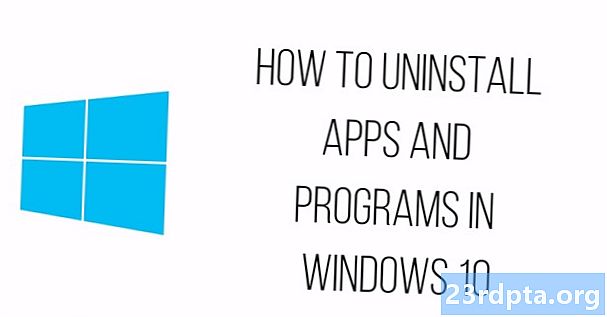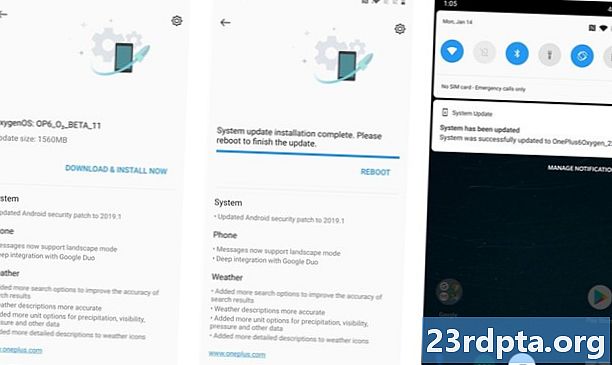Indhold
- Hvor er den tilgængelig?
- Enhedskrav
- Opsætning
- Funktioner
- Hvad kunne være bedre
- Fjernelse af Google Family Link
- Endelige tanker

Google Family Link er en mobilapp, der giver dig mulighed for at indstille digitale regler for dit barns adgang til deres smartphone, tablet eller Chromebook. Dette kan regulere alt fra hvilke websteder de kan besøge, og hvilke apps de kan downloade til hvor mange timer de kan bruge deres enhed. Google tillader brugere at tilmelde sig en konto i en alder af 13 i de fleste lande, så forældre kan bruge Google Family Link til at oprette konti og enheder til børn, der er yngre end det.
Det er en fantastisk måde at give dit barn en smartphone, tablet eller Chromebook og være sikker i den viden, at de ikke bliver distraheret helt af det eller gør eller får adgang til noget, de ikke skal. Dette er bestemt en velkommen træk fra Google for at hjælpe proaktive forældre med at overvåge og kontrollere brugen af telefoner og tablets af deres børn. Vi har helt sikkert læst en masse historier i fortiden om børn, der kører enorme regninger på deres forældres kreditkort, fordi de brugte penge på køb i appen.
Hvor er den tilgængelig?

Den eneste inviterede beta-version af Google Family Link blev lanceret i marts 2017 i U.S.A. med en bred udgivelse, der skete i september samme år. Det blev rullet ud til et par flere lande efter dette, og 27 flere blev føjet tilbage i februar i år, hvilket bringer hele listen op på 38. Dette er en komplet liste over de lande, der i øjeblikket er støttet:
- Asien: Japan
- Europa: Østrig, Belgien, Bulgarien, Kroatien, Cypern, Den Tjekkiske Republik, Danmark, Estland, Finland, Frankrig, Tyskland, Grækenland, Ungarn, Irland, Italien, Letland, Litauen, Luxembourg, Malta, Holland, Polen, Portugal, Rumænien, Slovakiet, Slovenien, Spanien, Sverige, Storbritannien
- Nordamerika: Canada, Mexico, USA
- Oceanien: Australien, New Zealand
- Sydamerika: Argentina, Brasilien, Chile
Enhedskrav
For at opsætte Google Family Link kan en forælder bruge en Android-smartphone eller tablet, der kører Android 4.4 Kitkat og nyere, eller en iPhone eller iPad, der kører iOS 9 og nyere. Barnets enhed skal være en relativt nyere enhed, i betragtning af den begrænsning, det har brug for at køre Android 7.0 Nougat og nyere. Android 5.0 Lollipop og Android 6.0 Marshmallow-enheder fungerer muligvis også, men du har brug for nogle yderligere trin under installationsprocessen (som du kan finde her). iPhones og iPads fungerer ikke som barnets enhed. For nylig tilføjede Google support til Chromebooks til Family Link.
Opsætning
Opsætningsprocessen er relativt enkel, og appen guider dig gennem alt ret godt. Her er hvad du skal gøre:
1. Sørg for, at enheden opfylder ovennævnte krav, og at du har en eksisterende Google-konto. Hvis ikke, skal du først oprette en til dig selv.

2. Download appen Google Family Link fra Google Play Store på din (forældre) enhed.

3: Når du logger på appen som værge, kan du oprette konti for dine børn. Tryk på + -tegnet i øverste højre hjørne, og følg blot instruktionerne på skærmen for at gøre det. Hele processen tager omkring fem til 10 minutter (længere tid for mere end et barn).

4: Husk, at den Android-telefon eller tablet, du vil give dit barn, ikke kan konfigureres på forhånd. I tilfælde af at det er en eksisterende enhed, bliver du nødt til at udføre en nulstilling af fabrikken efter at have sikkerhedskopieret alle vigtige data, du måtte have på telefonen. Gå til Indstillinger, tryk derefter på Generel ledelse , og tap derefter på Nulstil valg. Du skal se indstillingen Factory Data Reset. Tryk på det, og rul ned til den sidste blå nulstillingsknap for at begynde processen.

5: Når du opretter den nye konto i din app til dit barn, kan du konfigurere dit barns Android-smartphone eller -tablet. Hvis det er en ny eller Factory Reset-enhed, skal du logge ind med dit barns e-mail-adresse og det adgangskode, du har konfigureret. Gå til en eksisterende enhed (eller en, der kører Android 5.0 eller 6.0) Indstillinger> Brugere & konti> Fjern konti for at fjerne eventuelle eksisterende konti. På den forrige side skal du trykke på Tilføj konto og logge ind med dit barns oplysninger.

6: Du bliver derefter nødt til at logge ind med din egen Google-konto, give forældremyndighed og vælge dit barns indstillinger. Husk, at for at oprette en Google-konto til dit barn, skal du give forældremyndighed. En måde at give samtykke på er ved at bruge dit kreditkort. En midlertidig tilladelse kan placeres på dit kort for at bekræfte, at det er gyldigt - det fjernes om højst 48 timer.

7: Du kan indstille alle forældrekontrol og -grænser ved hjælp af appen Google Family Link. Åbn appen, og tryk på dit barns navn for at bruge forskellige kort som Apps, Daily Limit, Bedtime og mere.Når alt er konfigureret, har du nogle kontroller og indstillinger tilgængelige via webappen såvel på families.google.com.
Funktioner
Kontroll over dit barns apps

Højdepunktet i Google Family Link er det granulære kontrolniveau, der er tilgængeligt for en forælder. Du kan vælge nøjagtigt, hvor meget adgang dit barn har til Google Play Store. Du kræver godkendelse for alle apps, kun betalte apps eller dem med køb i appen. Du kan også indstille en maksimal løbetidsklassificering for de apps, de kan få adgang til (som "Alle 10+").
Du kan også indstille den til at modtage en anmeldelse, når dit barn downloader en app og blokerer den med din enhed, hvis du ikke godkender, og endda indstiller den højeste modenhedsvurdering for film, bøger og tv-shows, der er tilgængelige via Google Play .
Bloker adgang til websteder på Chhrome, videoer på YouTube og mere.

Family Link muliggør endda granulær kontrol over appens adfærd. Du kan nemt konfigurere blokke til bestemte websteder på Chrome, blokere specifikke kanaler i Youtube Kids-appen og mere. Det tilbyder endda et feed til hver konto, der er knyttet til din Google Family Link-app, der viser dit barns aktivitet på deres enhed. Disse oplysninger inkluderer den tid, de har brugt ved hjælp af specifikke apps i løbet af den sidste uge, den sidste måned og mere.
Ved, hvor dit barns telefon er placeret

Du kan også holde styr på dit barns enhedsplacering. Du skal aktivere lokationstjenester via indstillinger-kortet i din Family Link-app. Du skal derefter være i stand til at se enhedens placering, hvis du antager, at enheden ikke er slukket, ikke er tilsluttet internettet eller ikke er blevet brugt i meget lang tid. Du kan også slå en alarm på enheden for at finde den, hvis den er forkert placeret.
Overvåg dit barns skærmtid, eller lås telefonen ud
Du kan også overvåge, administrere og begrænse dit barns samlede skærmtid ved at indstille daglige grænser, weekendgrænser og en sengetid. Når grænsen er overskredet i hvert tilfælde, låses enheden automatisk. Du kan også låse dit barns enhed manuelt, når du vil.
Når en enhed er låst, enten efter at have overskredet en grænse, eller hvis du selv har gjort det, vil dit barn ikke være i stand til at låse enheden op, se nogen meddelelser eller bruge nogen apps. De vil dog være i stand til at modtage telefonopkald og trykke på Emergency for at foretage et opkald (du kan indstille det nummer, det ringer op), hvis der er en opkaldsplan.

Project Fi-abonnenter får mere
Når vi taler om opkaldsplaner, understøtter Project Fi-gruppeplanerne nu også Google Family Link. Dette betyder, at aldersbegrænsningen for, hvem der kan være en del af en gruppeplan, er blevet fjernet. Du kan også indstille datagrænser for dit barn hver måned, overvåge, hvor mange data de har brugt, og vide, hvilke apps der bruger mest data på dit barns enhed.
Support til Chromebooks

Som vi nævnte tilføjede Google for nylig support til Chromebooks til Family Link-brugere. Dette giver forældre mulighed for at se, hvor meget tid deres børn bruger deres Chromebooks, og disse forældre kan indstille tidsbegrænsninger for deres børn til disse enheder. Forældre kan også bruge Family Link til at oprette en liste over websteder, som deres børn kan besøge på deres Chromebooks, sammen med at fastlægge grænser for, hvilke apps de kan downloade til Chromebooks fra Google Play Store. Endelig kan Family Link bruges til at begrænse køb i spillet af børn sammen med muligheden for faktisk at skjule bestemte apps for børn.
Hvad kunne være bedre

Google Family Link er en drøm, der bliver virkelighed for mange forældre. Det er dog ikke perfekt, og der er et par begrænsninger, begrænsninger og manglende funktioner, der er værd at adressere. For det første er Google Family Link-appen ikke kompatibel med nogen eksisterende Google-konti for børn. Selvfølgelig er den eneste måde, et barn under 13 år har en almindelig Google-konto på, at have løjet om deres alder eller fået den gennem skolen. Der har dog været nok klager over dette problem, og Google undersøger måder at gøre dette muligt på.
Derudover fungerer Google Family Link heller ikke med konti leveret gennem arbejde eller skole for både barnet og forælderen. Forælderen har brug for en personlig Google-konto for at kunne bruge Family Link og oprette en konto til deres barn.


Brug af Google Family Link tillader kun download af Youtube Kids-appen på barnets enhed. Nogle forældre foretrækker den almindelige app, med de rigtige filtre og begrænsninger på plads, for lidt ældre børn, og ønsker muligheden. Der er selvfølgelig også nogle bugs og kninks, der får tingene til at fungere som forventet, men de vil blive behandlet i de kommende måneder.
Fjernelse af Google Family Link
Lige før et barn fylder 13, får forældrene en e-mail, der fortæller dem, at deres barn vil være i stand til at tage kontrol over deres konto på deres fødselsdag, og du vil ikke længere kunne administrere det. På deres 13-årsdag kan barnet vælge, om det skal overtage deres egen Google-konto eller fortsætte med at få deres forældre til at administrere det for dem. Dette er desværre den eneste måde for barnet at holde fast på deres Google-konto.
At fjerne Google Family Link før det er mere kompliceret end blot at slette appen. Det vil også slette dit barns Google-konto, inklusive e-mails, dokumenter og alt andet der er forbundet med det.
Sådan fjernes Google Family Link sikkert:

1. I appen Family Link på barnets telefon skal du åbne hamburger-menuen og trykke på Fjern konto og bekræfte valget på det næste skærmbillede. På den næste side skal du trykke på din Google-konto for at indikere, at du vil være den, der fjerner barnekontoen fra enheden. Indtast din adgangskode for at godkende fjernelsen.

2. Når du har fået bekræftelsen, skal du åbne Family Link-appen på din egen enhed. Tryk på barnets navn, tryk på de tre lodrette prikker i øverste højre hjørne, og tryk på Kontooplysninger. Rul til bunden af siden, og tryk på Slet konto.

3. Den næste side beder om bekræftelse af, at du har fjernet kontoen fra alle enheder, at du stadig er ansvarlig for eventuelle gebyrer på grund af afventende transaktioner, og vigtigst af alt, at du vil slette dit barns Google-konto permanent. Dette anbefales bestemt ikke, hvis du håber at holde på dit barns Google-konto, men kun slette Family Link.
Endelige tanker

Vi har alle hørt og læst om skrækhistorier om børn, der kører enorme regninger på deres forældres kreditkort, fordi de brugte penge på apps eller køb i appen. Dette er blot en af de ting, som Google Family Link vil hjælpe dig med at undgå, hvis du giver dit barn deres egen Android-smartphone eller -tablet eller en Chromebook.
Næsten fuldstændig kontrol over, hvad dit barn får adgang til og evnen til at overvåge og begrænse brugen, vil bestemt gå langt med at give dig ro i sindet som forælder. Alt er ikke perfekt, og der er bestemt nogle kninks at træne, men Google Family Link er fremragende til alt, hvad det har at tilbyde, selv nu. Hvis du har flere spørgsmål om Family Link, har Google en ofte stillet spørgsmål og et Hjælp til at give dig svarene.
Relaterede:
- Google Family Link er nu tilgængelig i 38 lande - her er den fulde liste
- Google tilføjer over 50 aktiviteter for børn til Google Assistant
- 10 bedste apps til læring til børn
- Bedste Android-tabletter til børn